INSTALLASJONSVEILEDNING
|
|
|
- Bent Olsen
- 7 år siden
- Visninger:
Transkript
1 INSTALLASJONSVEILEDNING Oppdatering av ditt Mamut-system DETALJERT STEG-FOR-STEG VEILEDNING I HVORDAN OPPDATERE DIN VERSJON AV MAMUT BUSINESS SOFTWARE FRA VERSJON 9.0 ELLER NYERE Mamut Kunnskapsserie, nr
2 2 SJEKKLISTE Sjekkliste før du starter oppdateringen av ditt Mamut-system: VIKTIG: Dette heftet gjelder oppdatering fra versjon 9.0 eller nyere til versjon For å sjekke hvilken versjon av ditt Mamut-system du har, start programmet og velg menyen Hjelp/Om. Har du en eldre versjon enn 9.0 (f.eks. 8.0), vennligst ta kontakt med Mamut Supportsenter på telefon (ordinær takst) eller via e-post for nærmere veiledning. TIPS: Før du installerer og oppdaterer er det viktig å vite litt om hvor du har installert ditt Mamut-system tidligere, og hvor den eksisterende databasen er lokalisert. Sjekklisten nedenfor er vår anbefalte fremgangsmåte ved installasjon og oppdatering til ny versjon. Ta gjerne vare på listen til senere bruk. Ved for eksempel bytte av PC og ved henvendelse til vår supportavdeling er det viktig å vite hvor du har dine data. SJEKKLISTE FØR DU STARTER OPPDATERINGEN AV DITT MAMUT-SYSTEM. HUK AV NÅR UTFØRT. NR. 1 SPØRSMÅL Hvilket kundenummer og hvilken versjon av Mamut har jeg nå? Start ditt Mamut-system og velg menyen Hjelp/Om. NOTERINGSFELT Skriv ned versjonsnummer her: Skriv ned kundenummer her: 2 Hvor har jeg installert eksisterende versjon av Mamut? Høyreklikk på snarveien til Mamut på skrivebordet og velg Egenskaper. Se feltet for Målmappe. Skriv ned stien som står i feltet Målmappe her: (Det er her programfilene er installert.) Hvor ligger databasen min? Start ditt program, og velg menyen Vis/Innstillinger. Klikk på Andre innstillinger og deretter Andre programmer. Se feltet for Dataområde. Har jeg en oppdatert sikkerhetskopi? Du bør ta en sikkerhetskopi av eksisterende data før du installerer ny versjon. Dette gjør du ved å velge Fil/Sikkerhetskopiering/Utfør sikkerhetskopiering. Optimaliser databasen før oppdatering ved å kjøre kontroll av datastruktur og reindeksering. Du finner disse verktøyene under menyen Fil/Databaseverktøy (ta en sikkerhetskopi som beskrevet i punkt 4 før du utfører dette punktet). Er alle programmer lukket? Lukk alle programmer inkludert Mamut Business Software, Mamut Import/Eksport, Microsoft Outlook, Microsoft Word og så videre. Skriv ned hele stien i feltet for Dataområde her: (Det er her dine data er lagret.) Skriv ned stien til området der kopien lagres her:
3 SJEKKLISTE 3 Oppdatering énbruker versjon 11.1 Fremgangsmåte: Før du starter, se sjekklisten side 2. Sett inn din Mamut-CD i CD/DVD-spilleren din. Om ikke menyen åpnes automatisk; dobbeltklikk på Min datamaskin (My Computer) som du finner på Windows-skrivebordet. Finn CD/DVD-spilleren (for eksempel D:) og dobbeltklikk på denne for å se innholdet på CDen. Dobbeltklikk til slutt på Setup.exe. VIKTIG! Sørg for at alle programmer er avsluttet før du starter oppdateringen. Om du oppdaterer fra en tidligere versjon og har benyttet integrasjon med Microsoft Outlook må integrasjonen aktiveres på nytt. Under oppdateringsprosessen vil du få opp en melding om hva du må gjøre. Les mer om dette under "Installasjonsveiledning" på Punktene 7-9 er avhengig av hvilken versjon du oppdaterer fra. Hvis du ikke får opp skjermbildene i punkt 7-9 ved installasjon, vil installasjonen fortsette på punkt Du bør ta en sikkerhetskopi av eksisterende data før du installerer ny versjon. Dette gjør du ved å velge Fil/Sikkerhetskopiering i ditt eksisterende Mamut-system. Velg land Norge. 3 4 Velg Oppdater eksisterende versjon. I vinduet Velg hvilket program du vil oppdatere velger du ditt program under Oppdater Mamut Business Software. Du får full oversikt over nyhetene ved å velge Nyhetmanual versjon 11.1.
4 4 SJEKKLISTE Mamut Business Software klargjør automatisk installasjonsprogrammet InstallShield Wizard som vil lede deg gjennom installeringen. Denne prosessen kan ta litt tid. Du får frem installasjonsveiviseren for Mamut Business Software Klikk Neste i Velkommen-vinduet. Brukeravtalen må aksepteres før installasjonen kan fullføres. Hvis du ønsker å fortsette må du huke av for Jeg aksepterer betingelsene i brukeravtalen ovenfor og deretter klikke Neste. 9 I neste bilde angir du hvor Mamuts programfiler skal ligge. Du må installere til samme område som tidligere versjon, for å oppdatere eksisterende data. Mamut foreslår automatisk det område som du installerte til sist. Ønsker du å installere til denne katalogen, klikker du Neste. Dersom du utførte punkt 2 på sjekklisten kan du nå også kontrollere at det er samsvar mellom den stien du skrev ned, og det området du blir anbefalt å installere til. Velg eventuelt Tilpasset plassering for å installere til samme område som du skrev ned. MERK! Hvis du ikke installerer til samme bane (katalog) som sist, må du selv knytte deg opp mot korrekt database ved oppstart av programmet.
5 SJEKKLISTE Klikk Installer for å starte installasjonen. Nå avinstalleres ditt tidligere Mamut-system, og nye program-filer kopieres til det området du valgte. Denne prosessen kan ta litt tid. Det er viktig at du ikke avbryter Klikk på Fullfør for å gjøre ferdig installasjonen. Hvis du nå får en melding om å restarte din PC, anbefaler vi at dette gjøres før du går videre. 13 Start den nye versjonen av Mamut Business Software via snarveien på skrivebordet eller ved å velge Mamut fra Startmenyen Databasen din vil nå bli oppdatert. Klikk Neste og oppdateringen starter. Når sikkerhetskopiering og kontroll av datastrukturen er fullført, begynner den virkelige oppdateringen av databasen. MERK! Automatisk sikkerhetskopiering utføres først, deretter kontroll av datastrukturen. VIKTIG! Det er svært viktig at du ikke skrur av maskinen/avbryter prosessen selv om oppdatering tar lang tid (det kan skje at oppgavebehandlingen i operativsystemet sier at programmet ikke svarer selv om programmet jobber).
6 6 SJEKKLISTE Oppdateringen er fullført. Klikk på Fortsett.19 Oppdateringen er ferdig. Skriv inn Brukernavn og Passord på samme måte som tidligere. Klikk OK for å logge deg på.19 Installasjonen er ferdig. Lykke til med bruken av ditt nye Mamut-system!
7 SJEKKLISTE 7 Oppdatering flerbruker versjon 11.1 Anbefalt fremgangsmåte: Før du starter, se sjekklisten side 2. A Installasjon og oppdatering av database på server: Følg først veiledningen fra punkt 1-18 på en av PC-ene som benytter Mamut. Vi anbefaler at du gjør dette på server hvis mulig. Oppdateringen krever en del ressurser og det går langt raskere å utføre prosessen på server enn å kjøre oppdateringen av databasen over nettverket. B Installasjon av ny versjon på arbeidsstasjonene: Følg så veiledningen fra 1-13 på alle arbeidsstasjonene hvor Mamut skal benyttes. VIKTIG! Sørg for at alle programmer er avsluttet før du starter oppdateringen. Om du oppdaterer fra en tidligere versjon og har benyttet integrasjon med Microsoft Outlook må integrasjonen aktiveres på nytt. Under oppdateringsprosessen vil du få opp en melding om hva du må gjøre. Les mer om dette under "Installasjonsveiledning" på Punktene 7-9 er avhengig av hvilken versjon du oppdaterer fra. Hvis du ikke får opp skjermbildene i punkt 7-9 ved installasjon, vil installasjonen fortsette på punkt 10. Sett inn din Mamut-CD i CD/DVD-spilleren din. Om ikke menyen åpnes automatisk; dobbeltklikk på Min datamaskin (My Computer) som du finner på Windows-skrivebordet. Finn CD/DVD-spilleren (for eksempel D:) og dobbeltklikk på denne for å se innholdet på CDen. Dobbeltklikk til slutt på Setup.exe. 1 2 Du bør ta en sikkerhetskopi av eksisterende data før du installerer ny versjon. Dette gjør du ved å velge Fil/Sikkerhetskopiering i ditt eksisterende Mamut-system. Velg land Norge. 3 4 Velg Oppdater eksisterende versjon. I vinduet Velg hvilket program du vil oppdatere velger du ditt program under Oppdater Mamut Business Software. Du får full oversikt over nyhetene ved å velge Nyhetmanual versjon 11.1.
8 8 SJEKKLISTE 12 5 Mamut Business Software klargjør automatisk installasjonsprogrammet InstallShield Wizard som vil lede deg gjennom installeringen. Denne prosessen kan ta litt tid. 36 Du får frem installasjonsveiviseren for Mamut Business Software. 47 Klikk Neste i Velkommen-vinduet 48 Brukeravtalen må aksepteres før installasjonen kan fullføres. Hvis du ønsker å fortsette må du huke av for Jeg aksepterer betingelsene i Brukeravtalen ovenfor og deretter klikke Neste. 9 I neste bilde angir du hvor Mamuts programfiler skal ligge. Du må installere til samme område som tidligere versjon, for å oppdatere eksisterende data. Mamut foreslår automatisk det område som du installerte til sist. Ønsker du å installere til denne katalogen, klikker du Neste. Dersom du utførte punkt 2 på sjekklisten kan du nå også kontrollere at det er samsvar mellom den stien du skrev ned, og det området du blir anbefalt å installere til. Velg eventuelt Tilpasset plassering for å installere til samme område som du skrev ned. MERK! Hvis du ikke installerer til samme bane (katalog) som sist, må du selv knytte deg opp mot korrekt database ved oppstart av programmet.
9 SJEKKLISTE Klikk Installer for å starte installasjonen. Nå avinstalleres ditt tidligere Mamut-system, og nye programfiler kopieres til det området du valgte. Denne prosessen kan ta litt tid. Det er viktig at du ikke avbryter Klikk på Fullfør for å gjøre ferdig installasjonen. Hvis du nå får en melding om å restarte din PC, anbefaler vi at dette gjøres før du går videre. Start den nye versjonen av Mamut Business Software via snarveien på skrivebordet eller ved å velge Mamut fra Startmenyen Databasen din vil nå bli oppdatert. Klikk Neste og oppdateringen starter. Når sikkerhetskopiering og kontroll av datastrukturen er fullført, begynner den virkelige oppdateringen av databasen. MERK! Automatisk sikkerhetskopiering utføres først, deretter kontroll av datastrukturen. VIKTIG! Det er svært viktig at du ikke skrur av maskinen/avbryter prosessen selv om oppdatering tar lang tid (det kan skje at oppgavebehandlingen i operativsystemet sier at programmet ikke svarer selv om programmet jobber).
10 10 SJEKKLISTE Oppdateringen er fullført. Klikk på Fortsett Oppdateringen er ferdig. Klikk OK for å logge deg på. Skriv inn Brukernavn og Passord på samme måte som tidligere Dersom din lisens gjelder for flere installasjoner får du nå opp spørsmål om du ønsker å kopiere installasjonsfilene til server, slik at de andre brukerne kan installere fra denne mappen. Vi anbefaler deg å svare Ja på dette spørsmålet (din Mamut-CD må da stå i din PC). Du vil da ha mulighet til å installere fra denne mappen på arbeidsstasjonene. (Katalogen må deles ut i nettverket). Installasjonen er ferdig. Lykke til med bruken av ditt nye Mamut-system!
11 SJEKKLISTE 11 Noen enkle begrepsforklaringer som er nyttige ved en oppdatering NYTTIGE BEGREP Database FORKLARING En organisert samling av data som kan bestå av flere filer og mapper (kataloger). I Mamut ligger databasen i en mappe som heter DATA. Her ligger alle data som er registrert/lagt inn i programmet. Når du tar en sikkerhetskopi er det databasen det blir tatt kopi av. Programfiler Filene som installeres for å kjøre et program. Mamuts programfiler kan installeres og avinstalleres uavhengig av databasen. Alle maskiner som skal benytte Mamut må ha disse installert. Avinstallasjon Kontrollert fjerning av programfilene. Merk: Det skjer ingenting med databasen ved avinstallering. Bane/Sti/Installasjonsbane Adressen til en fil/mappe enten på lokal harddisk eller over nettverket. Eksempelvis er standard sti/installasjonsbane til Mamuts programfiler C:\Programfiler\Mamut. Server Maskinen hvor Mamuts database ligger. Alle maskinene i nettverket som skal benytte Mamut vil jobbe mot samme database på server. Arbeidsstasjon En PC hvor Mamuts programfiler er installert, og som kobles opp mot server og leser fra databasen. EGNE NOTATER Se denne side for enkle begrepsforklaringer
12 Mamut er representert i Norge, Sverige, Danmark, Nederland, Storbritannia og Irland Mamut Business Software Partners Om Mamut: Mamut (OSE MAMUT ) ble etablert i 1994 og er en ledende leverandør av administrative programvareløsninger og Internettbaserte tjenester til små og mellomstore virksomheter i Europa. Mamut tilbyr komplette og brukervennlige løsninger til markedets beste forhold mellom pris og ytelse med integrerte løsninger for økonomistyring/regnskap, salgsstøtte, kunde- og kontaktoppfølging (CRM), innkjøp/logistikk, lønn/personal, prosjektstyring, e-handel, domener, e-post og webhotell. Mer enn kunder i Europa forenkler hverdagen med løsninger fra Mamut. Ytterligere informasjon om Mamut og selskapets produkter finnes på Part No. Mamut kunnskapsserie, nr. 11 Copyright 2006 Mamut. Alle rettigheter. Med forbehold om endringer/feil. Mamut og Mamut-logoen er registrerte varemerker av Mamut ASA. Alle andre varemerker er registrerte varemerker av respektive firmaer.
INSTALLASJONSVEILEDNING
 Mamut Installasjonsveiledning INSTALLASJONSVEILEDNING OPPDATERING TIL VERSJON 6.1 DETALJERT STEG-FOR-STEG VEILEDNING I HVORDAN OPPDATERE DITT MAMUT-PROGRAM Mamut Kunnskapsserie, nr. 8-2006 2 SJEKKLISTE
Mamut Installasjonsveiledning INSTALLASJONSVEILEDNING OPPDATERING TIL VERSJON 6.1 DETALJERT STEG-FOR-STEG VEILEDNING I HVORDAN OPPDATERE DITT MAMUT-PROGRAM Mamut Kunnskapsserie, nr. 8-2006 2 SJEKKLISTE
INSTALLASJONSVEILEDNING OPPDATERING TIL VERSJON 5. Mamut Installasjonsveiledning DETALJERT STEG-FOR-STEG VEILEDNING I HVORDAN
 Mamut Installasjonsveiledning INSTALLASJONSVEILEDNING OPPDATERING TIL VERSJON 5 DETALJERT STEG-FOR-STEG VEILEDNING I HVORDAN OPPDATERE DITT DATAX-PROGRAM Mamut Kunnskapsserie, nr. 9-2005 2 SJEKKLISTE SJEKKLISTE
Mamut Installasjonsveiledning INSTALLASJONSVEILEDNING OPPDATERING TIL VERSJON 5 DETALJERT STEG-FOR-STEG VEILEDNING I HVORDAN OPPDATERE DITT DATAX-PROGRAM Mamut Kunnskapsserie, nr. 9-2005 2 SJEKKLISTE SJEKKLISTE
INSTALLASJONSVEILEDNING OPPDATERING TIL VERSJON Mamut datax Software DETALJERT STEG-FOR-STEG VEILEDNING FOR HVORDAN
 Mamut datax Software INSTALLASJONSVEILEDNING OPPDATERING TIL VERSJON 4.1.1300 DETALJERT STEG-FOR-STEG VEILEDNING FOR HVORDAN OPPDATERE DIN VERSJON AV MAMUT DATAX SOFTWARE Mamut Kunnskapsserie, nr. 2-2004
Mamut datax Software INSTALLASJONSVEILEDNING OPPDATERING TIL VERSJON 4.1.1300 DETALJERT STEG-FOR-STEG VEILEDNING FOR HVORDAN OPPDATERE DIN VERSJON AV MAMUT DATAX SOFTWARE Mamut Kunnskapsserie, nr. 2-2004
INSTALLASJONSVEILEDNING
 Mamut Installasjonsveiledning INSTALLASJONSVEILEDNING OPPDATERING TIL VERSJON 6.1 DETALJERT STEG-FOR-STEG VEILEDNING I HVORDAN OPPDATERE DITT MAMUT-PROGRAM Mamut Kunnskapsserie, nr. 7-2006 2 SJEKKLISTE
Mamut Installasjonsveiledning INSTALLASJONSVEILEDNING OPPDATERING TIL VERSJON 6.1 DETALJERT STEG-FOR-STEG VEILEDNING I HVORDAN OPPDATERE DITT MAMUT-PROGRAM Mamut Kunnskapsserie, nr. 7-2006 2 SJEKKLISTE
INSTALLASJONSVEILEDNING
 Mamut Installasjonsveiledning INSTALLASJONSVEILEDNING OPPDATERING TIL VERSJON 6.1 DETALJERT STEG-FOR-STEG VEILEDNING I HVORDAN INSTALLERE/OPPDATERE DITT MAMUT-PROGRAM Mamut Kunnskapsserie, nr. 6-2006 2
Mamut Installasjonsveiledning INSTALLASJONSVEILEDNING OPPDATERING TIL VERSJON 6.1 DETALJERT STEG-FOR-STEG VEILEDNING I HVORDAN INSTALLERE/OPPDATERE DITT MAMUT-PROGRAM Mamut Kunnskapsserie, nr. 6-2006 2
Mamut. Installasjonsveiledning. Oppdatering til versjon 12.1. Detaljert steg-for-steg veiledning i hvordan oppdatere ditt datax-program fra Mamut
 Mamut Installasjonsveiledning Oppdatering til versjon 12.1 Detaljert steg-for-steg veiledning i hvordan oppdatere ditt datax-program fra Mamut 2 sjekkliste OPPDAteRiNG AV Ditt system Sjekkliste før du
Mamut Installasjonsveiledning Oppdatering til versjon 12.1 Detaljert steg-for-steg veiledning i hvordan oppdatere ditt datax-program fra Mamut 2 sjekkliste OPPDAteRiNG AV Ditt system Sjekkliste før du
INSTALLASJONSVEILEDNING FOR DATAX REISEREGNING BEDRIFT
 Mamut datax Software INSTALLASJONSVEILEDNING FOR INSTALLASJONSVEILEDNING FOR DATAX REISEREGNING BEDRIFT VERSJON 4.0.1200 DETALJERT STEG-FOR-STEG VEILEDNING FOR HVORDAN INSTALLERE/OPPDATERE DIN VERSJON
Mamut datax Software INSTALLASJONSVEILEDNING FOR INSTALLASJONSVEILEDNING FOR DATAX REISEREGNING BEDRIFT VERSJON 4.0.1200 DETALJERT STEG-FOR-STEG VEILEDNING FOR HVORDAN INSTALLERE/OPPDATERE DIN VERSJON
Installasjonsveiledning. Mamut. Oppdatering til versjon 12.1
 Mamut Installasjonsveiledning Oppdatering til versjon 12.1 Detaljert steg-for-steg veiledning i hvordan installere/oppdatere ditt datax-program fra Mamut 2 FØr installasjon serverinstallasjon EttEr installasjon
Mamut Installasjonsveiledning Oppdatering til versjon 12.1 Detaljert steg-for-steg veiledning i hvordan installere/oppdatere ditt datax-program fra Mamut 2 FØr installasjon serverinstallasjon EttEr installasjon
Mamut. Installasjonsveiledning. Oppdatering til versjon Detaljert steg-for-steg veiledning i hvordan oppdatere ditt datax-program fra Mamut
 Mamut Installasjonsveiledning Oppdatering til versjon 13.1 Detaljert steg-for-steg veiledning i hvordan oppdatere ditt datax-program fra Mamut 2 sjekkliste Sjekkliste før du starter oppdateringen av ditt
Mamut Installasjonsveiledning Oppdatering til versjon 13.1 Detaljert steg-for-steg veiledning i hvordan oppdatere ditt datax-program fra Mamut 2 sjekkliste Sjekkliste før du starter oppdateringen av ditt
INSTALLASJONSVEILEDNING
 INSTALLASJONSVEILEDNING Oppdatering av ditt Mamut-system DETALJERT STEG-FOR-STEG VEILEDING I HVORDAN OPPDATERE FRA VERSJON 11 TIL 12 AV MAMUT BUSINESS SOFTWARE Mamut Kunnskapsserie, 10 2008 2 SJEKKLISTE
INSTALLASJONSVEILEDNING Oppdatering av ditt Mamut-system DETALJERT STEG-FOR-STEG VEILEDING I HVORDAN OPPDATERE FRA VERSJON 11 TIL 12 AV MAMUT BUSINESS SOFTWARE Mamut Kunnskapsserie, 10 2008 2 SJEKKLISTE
INSTALLASJONSVEILEDNING
 INSTALLASJONSVEILEDNING Oppdatering av ditt Mamut-system DETALJERT STEG-FOR-STEG VEILEDING I HVORDAN OPPDATERE FRA VERSJON 11 TIL 12 AV MAMUT BUSINESS SOFTWARE Mamut Kunnskapsserie, 6 2009 2 SJEKKLISTE
INSTALLASJONSVEILEDNING Oppdatering av ditt Mamut-system DETALJERT STEG-FOR-STEG VEILEDING I HVORDAN OPPDATERE FRA VERSJON 11 TIL 12 AV MAMUT BUSINESS SOFTWARE Mamut Kunnskapsserie, 6 2009 2 SJEKKLISTE
Installasjonsveiledning. Mamut
 Mamut Installasjonsveiledning Oppdatering til versjon 13.1 Detaljert steg-for-steg veiledning i hvordan installere/oppdatere ditt datax-program fra Mamut 2 Dette heftet gjelder for installasjon av datax
Mamut Installasjonsveiledning Oppdatering til versjon 13.1 Detaljert steg-for-steg veiledning i hvordan installere/oppdatere ditt datax-program fra Mamut 2 Dette heftet gjelder for installasjon av datax
Installasjonsveiledning
 Installasjonsveiledning Visma Avendo, versjon 4.2 Oktober 2008 Innledning Denne installasjonsveiledningen gjelder for programmene Visma Avendo Økonomi 40, Visma Avendo Økonomi 60 og Visma Avendo Fakturering.
Installasjonsveiledning Visma Avendo, versjon 4.2 Oktober 2008 Innledning Denne installasjonsveiledningen gjelder for programmene Visma Avendo Økonomi 40, Visma Avendo Økonomi 60 og Visma Avendo Fakturering.
Installasjonsveiledning Visma Avendo, versjon 5.2
 Installasjonsveiledning Visma Avendo, versjon 5.2 April 2011 Innhold Innledning... 1 Administrator... 1 Sikkerhetskopi... 1 Testfirmaet... 1 Før du starter installasjonen/oppgraderingen... 2 Nedlasting...
Installasjonsveiledning Visma Avendo, versjon 5.2 April 2011 Innhold Innledning... 1 Administrator... 1 Sikkerhetskopi... 1 Testfirmaet... 1 Før du starter installasjonen/oppgraderingen... 2 Nedlasting...
Mamut Business Software
 Mamut Business Software Enkel installasjonsveiledning Innhold Før installasjon 3 Om programmet 3 Om installasjon 4 Under installasjon 5 Betingelser for installasjon 5 Slik installerer du: Enbruker 6 Etter
Mamut Business Software Enkel installasjonsveiledning Innhold Før installasjon 3 Om programmet 3 Om installasjon 4 Under installasjon 5 Betingelser for installasjon 5 Slik installerer du: Enbruker 6 Etter
Huldt & Lillevik Lønn 5.0. Oppdatere til ny versjon
 Huldt & Lillevik Lønn 5.0 Oppdatere til ny versjon Oppdatere Lønn 5.0 Denne veiledningen omhandler oppdatering av Huldt & Lillevik Lønn 5.0 versjon 5.10.2 eller nyere. Forberede oppdateringen Forutsetninger
Huldt & Lillevik Lønn 5.0 Oppdatere til ny versjon Oppdatere Lønn 5.0 Denne veiledningen omhandler oppdatering av Huldt & Lillevik Lønn 5.0 versjon 5.10.2 eller nyere. Forberede oppdateringen Forutsetninger
Huldt & Lillevik Reise. Oppgradering. Aditro HRM AS
 Huldt & Lillevik Reise Oppgradering Aditro HRM AS Oppdatert pr. 29. mai 2009 Innholdsfortegnelse Om denne veiledningen...2 Installere serverfiler... 2 Oppgradere arbeidsstasjoner ved automatisk oppgradering...
Huldt & Lillevik Reise Oppgradering Aditro HRM AS Oppdatert pr. 29. mai 2009 Innholdsfortegnelse Om denne veiledningen...2 Installere serverfiler... 2 Oppgradere arbeidsstasjoner ved automatisk oppgradering...
Installasjonsveiledning
 Installasjonsveiledning Visma Avendo Fakturering, versjon 4.0 Oktober 2007 Innledning Denne installasjonsveiledningen gjelder for både første gangs installasjon og oppgradering til ny versjon. Du kan også
Installasjonsveiledning Visma Avendo Fakturering, versjon 4.0 Oktober 2007 Innledning Denne installasjonsveiledningen gjelder for både første gangs installasjon og oppgradering til ny versjon. Du kan også
Installasjonsveiledning
 Installasjonsveiledning Visma Avendo, versjon 5.2 April 2011 Innhold Innledning... 1 Administrator... 1 Sikkerhetskopi... 1 Testfirmaet... 1 Før du starter installasjonen/oppgraderingen... 2 Installasjon/oppgradering...
Installasjonsveiledning Visma Avendo, versjon 5.2 April 2011 Innhold Innledning... 1 Administrator... 1 Sikkerhetskopi... 1 Testfirmaet... 1 Før du starter installasjonen/oppgraderingen... 2 Installasjon/oppgradering...
Enkel installasjonsveiledning
 // Mamut Business Software Enkel installasjonsveiledning 1 Introduksjon Dette heftet er laget for å veilede deg gjennom installasjon og førstegangs oppstart av Mamut Business Software, slik at denne blir
// Mamut Business Software Enkel installasjonsveiledning 1 Introduksjon Dette heftet er laget for å veilede deg gjennom installasjon og førstegangs oppstart av Mamut Business Software, slik at denne blir
Mamut Business Software
 Mamut Business Software Installasjonsveiledning Innhold Før installasjon 2 Om programmet 2 Om installasjon 2 Om flerbrukerinstallasjon 3 Under installasjon 6 Betingelser for installasjon 6 Slik installerer
Mamut Business Software Installasjonsveiledning Innhold Før installasjon 2 Om programmet 2 Om installasjon 2 Om flerbrukerinstallasjon 3 Under installasjon 6 Betingelser for installasjon 6 Slik installerer
Huldt & Lillevik Reise. Oppgradering. Aditro HRM AS
 Huldt & Lillevik Reise Oppgradering Aditro HRM AS Oppdatert pr. 13. juni 2008 Innholdsfortegnelse Om denne veiledningen...2 Installere serverfiler... 2 Oppgradere den enkelte arbeidsstasjoner... 3 Første
Huldt & Lillevik Reise Oppgradering Aditro HRM AS Oppdatert pr. 13. juni 2008 Innholdsfortegnelse Om denne veiledningen...2 Installere serverfiler... 2 Oppgradere den enkelte arbeidsstasjoner... 3 Første
// Mamut Business Software Installasjonsveiledning
 // Mamut Business Software Installasjonsveiledning Innhold Før installasjon 2 Om programmet 2 Om installasjon 3 Om flerbrukerinstallasjon 3 Under installasjon 7 Betingelser for installasjon 7 Slik installerer
// Mamut Business Software Installasjonsveiledning Innhold Før installasjon 2 Om programmet 2 Om installasjon 3 Om flerbrukerinstallasjon 3 Under installasjon 7 Betingelser for installasjon 7 Slik installerer
Huldt & Lillevik Reise. Oppgradering. Aditro HRM AS
 Huldt & Lillevik Reise Oppgradering Aditro HRM AS Oppdatert pr. 11. juni 2007 Innholdsfortegnelse Om denne veiledningen...2 Installere serverfiler... 2 Klargjøre aktuelle arbeidsstasjoner... 4 Første
Huldt & Lillevik Reise Oppgradering Aditro HRM AS Oppdatert pr. 11. juni 2007 Innholdsfortegnelse Om denne veiledningen...2 Installere serverfiler... 2 Klargjøre aktuelle arbeidsstasjoner... 4 Første
Programvare som installeres Følgende tre programmer benyttes til oppgraderingen og kan lastes ned fra www.cicerone.no.
 INNHOLD INNLEDNING... 2 Bruk sertifisert konsulent på oppgradering av Visma CRM... 2 FØR OPPGRADERING AV SERVER... 2 Programvare som installeres... 2 Logg ut av CAT... 2 Stopp rso_rsv.exe... 2 TA BACKUP...
INNHOLD INNLEDNING... 2 Bruk sertifisert konsulent på oppgradering av Visma CRM... 2 FØR OPPGRADERING AV SERVER... 2 Programvare som installeres... 2 Logg ut av CAT... 2 Stopp rso_rsv.exe... 2 TA BACKUP...
// Mamut Business Software Oppdateringsveiledning
 // Mamut Business Software Oppdateringsveiledning Innhold Om oppdatering til ny versjon 3 Utføre sikkerhetskopiering 5 Oppdatering til nyeste versjon 7 Flytte programmet til en annen datamaskin/server
// Mamut Business Software Oppdateringsveiledning Innhold Om oppdatering til ny versjon 3 Utføre sikkerhetskopiering 5 Oppdatering til nyeste versjon 7 Flytte programmet til en annen datamaskin/server
Installasjonsveiledning Visma Avendo Lønn, versjon 7.60 Oktober 2011
 Installasjonsveiledning Visma Avendo Lønn, versjon 7.60 Oktober 2011 Innhold 1. Innledning... 1 2. Nedlasting... 2 3. Installasjon / oppgradering... 5 3.1 Installasjon av nødvendige tilleggskomponenter...
Installasjonsveiledning Visma Avendo Lønn, versjon 7.60 Oktober 2011 Innhold 1. Innledning... 1 2. Nedlasting... 2 3. Installasjon / oppgradering... 5 3.1 Installasjon av nødvendige tilleggskomponenter...
Installasjonsveiledning PowerOffice SQL
 Installasjonsveiledning PowerOffice SQL INSTALLASJON For å ta i bruk PowerOffice SQL må du ha Microsoft SQL Server installert. MS-SQL leveres i to versjoner - fullversjon eller SQL Express. MS-SQL Express
Installasjonsveiledning PowerOffice SQL INSTALLASJON For å ta i bruk PowerOffice SQL må du ha Microsoft SQL Server installert. MS-SQL leveres i to versjoner - fullversjon eller SQL Express. MS-SQL Express
Huldt & Lillevik Lønn 5.0. Installere systemet
 Huldt & Lillevik Lønn 5.0 Installere systemet Innholdsfortegnelse Innholdsfortegnelse Installere Lønn 5.0... 3 Krav til maskin og operativsystem... 3 Forberede installasjonen... 3 Installere database...
Huldt & Lillevik Lønn 5.0 Installere systemet Innholdsfortegnelse Innholdsfortegnelse Installere Lønn 5.0... 3 Krav til maskin og operativsystem... 3 Forberede installasjonen... 3 Installere database...
Installasjonsveiledning. DDS-CAD ByggMester
 Installasjonsveiledning DDS-CAD ByggMester Installasjonsveiledning versjon 7 Vær oppmerksom på: USB-dongler ikke skal plugges i maskinen før programmet er installert. Før installasjonen: Dette hefte beskriver
Installasjonsveiledning DDS-CAD ByggMester Installasjonsveiledning versjon 7 Vær oppmerksom på: USB-dongler ikke skal plugges i maskinen før programmet er installert. Før installasjonen: Dette hefte beskriver
Innføring av nye MVA-satser fra 1. januar 2005
 Innføring av nye MVA-satser fra 1. januar 2005 Ditt Mamut-program støtter selvsagt de nye MVA-satsene. Dette heftet beskriver hvordan du installerer CD en med de nye MVA-satsene og hvordan du skriver ut
Innføring av nye MVA-satser fra 1. januar 2005 Ditt Mamut-program støtter selvsagt de nye MVA-satsene. Dette heftet beskriver hvordan du installerer CD en med de nye MVA-satsene og hvordan du skriver ut
// Mamut Business Software. // Mamut Business Software. Installasjonsveiledning
 1 // Mamut Business Software // Mamut Business Software Installasjonsveiledning Introduksjon Innhold Før installasjon... 2 Dette heftet er laget for å veilede deg gjennom installasjonen og førstegangs
1 // Mamut Business Software // Mamut Business Software Installasjonsveiledning Introduksjon Innhold Før installasjon... 2 Dette heftet er laget for å veilede deg gjennom installasjonen og førstegangs
Maestro Klientadministrasjon
 Maestro Klientadministrasjon 17.11.2011 12:41 Side 1 av 32 Innhold Installasjon av Maestro Klientadministrasjon Kravspesifikasjon Systemoversikt og installasjon i korte trekk Installasjon punktvis 1 Nedlasting
Maestro Klientadministrasjon 17.11.2011 12:41 Side 1 av 32 Innhold Installasjon av Maestro Klientadministrasjon Kravspesifikasjon Systemoversikt og installasjon i korte trekk Installasjon punktvis 1 Nedlasting
Felleskatalogens Nedlastbare CD-rom/web. Installasjonsveiledning Enbruker (PC og bærbar) Windows
 Felleskatalogens Nedlastbare CD-rom/web Installasjonsveiledning Enbruker (PC og bærbar) Windows Installering av Felleskatalogens CD-rom/web på Windows Beskrivelsen nedenfor viser hvordan man installerer
Felleskatalogens Nedlastbare CD-rom/web Installasjonsveiledning Enbruker (PC og bærbar) Windows Installering av Felleskatalogens CD-rom/web på Windows Beskrivelsen nedenfor viser hvordan man installerer
Installasjon Huldt & Lillevik Lønn. Innhold
 Innhold Installasjon Huldt & Lillevik Lønn... 2 Installere Huldt & Lillevik Lønn mot MS SQL Server eller eksisterende MS Express... 2 Krav til maskin og operativsystem... 2 Forberede installasjonen...
Innhold Installasjon Huldt & Lillevik Lønn... 2 Installere Huldt & Lillevik Lønn mot MS SQL Server eller eksisterende MS Express... 2 Krav til maskin og operativsystem... 2 Forberede installasjonen...
Mamut Business Software. Introduksjon. Installasjon, innstillinger, rapporter og utvalg
 Mamut Business Software Introduksjon Installasjon, innstillinger, rapporter og utvalg Introduksjon til Mamut Business Software Installasjon, innstillinger, rapporter og utvalg Versjon: 12. Partnr.: MBS.MAN.INT.NO
Mamut Business Software Introduksjon Installasjon, innstillinger, rapporter og utvalg Introduksjon til Mamut Business Software Installasjon, innstillinger, rapporter og utvalg Versjon: 12. Partnr.: MBS.MAN.INT.NO
Oppdatering til Mamut Business Software versjon 14
 Oppdatering til Mamut Business Software versjon 14 Cover Mamut Business Software Oppdateringsveiledning Oppdatering til Mamut Business Software versjon 14 Versjon 14 MBS.BKL.UPD.NO.140.7 internett: www.mamut.no
Oppdatering til Mamut Business Software versjon 14 Cover Mamut Business Software Oppdateringsveiledning Oppdatering til Mamut Business Software versjon 14 Versjon 14 MBS.BKL.UPD.NO.140.7 internett: www.mamut.no
Installasjonsveiledning
 Installasjonsveiledning Visma Avendo, versjon 5.2 April 2011 Innhold Innledning... 1 Administrator... 1 Sikkerhetskopi... 1 Testfirmaet... 1 Før du starter installasjonen/oppgraderingen... 2 Nedlasting...
Installasjonsveiledning Visma Avendo, versjon 5.2 April 2011 Innhold Innledning... 1 Administrator... 1 Sikkerhetskopi... 1 Testfirmaet... 1 Før du starter installasjonen/oppgraderingen... 2 Nedlasting...
Installasjon. - første gang. Med MS SQL Server eller eksisterende MSDE. Huldt & Lillevik Lønn og Personal - System 4. Personec AS
 Huldt & Lillevik Lønn og Personal - System 4 Installasjon - første gang Med MS SQL Server eller eksisterende MSDE Personec AS Veiledningen er oppdatert pr. 28.09.2005. Innholdsfortegnelse Installere System
Huldt & Lillevik Lønn og Personal - System 4 Installasjon - første gang Med MS SQL Server eller eksisterende MSDE Personec AS Veiledningen er oppdatert pr. 28.09.2005. Innholdsfortegnelse Installere System
Installasjonsveiledning
 Installasjonsveiledning Visma Avendo Lønn, versjon 7.60 Oktober 2011 Innhold 1. Innledning... 1 2. Installasjon / oppgradering... 2 2.1. Installasjon av nødvendige tilleggskomponenter... 3 2.2. Installasjon
Installasjonsveiledning Visma Avendo Lønn, versjon 7.60 Oktober 2011 Innhold 1. Innledning... 1 2. Installasjon / oppgradering... 2 2.1. Installasjon av nødvendige tilleggskomponenter... 3 2.2. Installasjon
Mamut Business Software
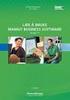 Mamut Business Software Oppdateringsveiledning Innhold Introduksjon til oppdatering til ny versjon 3 Utføre sikkerhetskopiering 4 Oppdatering til nyeste versjon 6 Før du starter 6 Slik oppdaterer du 6
Mamut Business Software Oppdateringsveiledning Innhold Introduksjon til oppdatering til ny versjon 3 Utføre sikkerhetskopiering 4 Oppdatering til nyeste versjon 6 Før du starter 6 Slik oppdaterer du 6
Scan Secure GTS 5.1 + PAS
 Scan Secure GTS 5.1 + PAS Installasjonsmanual For versjon 5.1.7 og nyere Denne installasjonsmanualen er konfidensiell Den er kun ment til bruk for system administrator Den skal ikke benyttes av brukere
Scan Secure GTS 5.1 + PAS Installasjonsmanual For versjon 5.1.7 og nyere Denne installasjonsmanualen er konfidensiell Den er kun ment til bruk for system administrator Den skal ikke benyttes av brukere
Visma Contracting Oppgradering til versjon 5.20
 Visma Contracting Oppgradering til versjon 5.20 Oslo, oktober 2013 Før installasjon: SuperOffice De som kjører SuperOffice må få oppgradert denne samtidig. Henvendelse til leverandøren firma KeyForce.
Visma Contracting Oppgradering til versjon 5.20 Oslo, oktober 2013 Før installasjon: SuperOffice De som kjører SuperOffice må få oppgradert denne samtidig. Henvendelse til leverandøren firma KeyForce.
Opus Dental 7.1 Oppdateringsveiledning
 Opus Dental 7.1 Oppdateringsveiledning Innhold Innledning... 1 Før installasjon... 2 Installasjon... 3 Last ned installasjonsfilen for Opus Dental... 3 Start installasjonen... 4 Oppdatering av databasen....
Opus Dental 7.1 Oppdateringsveiledning Innhold Innledning... 1 Før installasjon... 2 Installasjon... 3 Last ned installasjonsfilen for Opus Dental... 3 Start installasjonen... 4 Oppdatering av databasen....
Gå til Nedlastninger på menylinjen for Visma Skolelisens og velg Visma Lønn versjon 9.5.
 1 Før du starter I Windows må du sørge for at tekst og andre elementer er satt til å vises normalt 100%. Visma Lønn støtter ikke zooming, da vil noen elementer forsvinne fra programmet og ikke fungere.
1 Før du starter I Windows må du sørge for at tekst og andre elementer er satt til å vises normalt 100%. Visma Lønn støtter ikke zooming, da vil noen elementer forsvinne fra programmet og ikke fungere.
Mamut Business Software
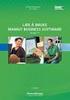 Mamut Business Software Installasjonsveiledning Innhold Før installasjon 2 Om programmet 2 Om installasjon 2 Om flerbrukerinstallasjon 3 Under installasjon 5 Betingelser for installasjon 5 Slik installerer
Mamut Business Software Installasjonsveiledning Innhold Før installasjon 2 Om programmet 2 Om installasjon 2 Om flerbrukerinstallasjon 3 Under installasjon 5 Betingelser for installasjon 5 Slik installerer
Huldt & Lillevik Lønn og Personal - System 4. Oppdatering. Aditro HRM AS
 Huldt & Lillevik Lønn og Personal - System 4 Oppdatering Aditro HRM AS Veiledningen er oppdatert pr. 26.10.2007 Innholdsfortegnelse Oppdatere System 4...2 Forberede oppdateringen... 2 Starte oppdateringen...
Huldt & Lillevik Lønn og Personal - System 4 Oppdatering Aditro HRM AS Veiledningen er oppdatert pr. 26.10.2007 Innholdsfortegnelse Oppdatere System 4...2 Forberede oppdateringen... 2 Starte oppdateringen...
Installasjonsveiledning. DDS-CAD Arkitekt & Konstruksjon 7
 Installasjonsveiledning DDS-CAD Arkitekt & Konstruksjon 7 - Installasjonsveiledning versjon 7 Vær oppmerksom på: USB-dongler ikke skal plugges i maskinen før programmet er installert. Før installasjonen:
Installasjonsveiledning DDS-CAD Arkitekt & Konstruksjon 7 - Installasjonsveiledning versjon 7 Vær oppmerksom på: USB-dongler ikke skal plugges i maskinen før programmet er installert. Før installasjonen:
Installasjon og oppgradering av Advisor
 Installasjon og oppgradering av Advisor Innhold: Innhold 1 Forutsetninger... 1 1.1 Historikk... 1 1.2 Generelt... 1 1.3 Versjoner av Advisor... 2 2 Nyinstallasjon... 2 2.1 Server installasjon... 2 2.2
Installasjon og oppgradering av Advisor Innhold: Innhold 1 Forutsetninger... 1 1.1 Historikk... 1 1.2 Generelt... 1 1.3 Versjoner av Advisor... 2 2 Nyinstallasjon... 2 2.1 Server installasjon... 2 2.2
Huldt & Lillevik Lønn 5.0. Installere systemet
 Huldt & Lillevik Lønn 5.0 Installere systemet Innholdsfortegnelse Innholdsfortegnelse Installere Lønn 5.0... 3 Krav til maskin og operativsystem... 3 Forberede installasjonen... 3 Installere database...
Huldt & Lillevik Lønn 5.0 Installere systemet Innholdsfortegnelse Innholdsfortegnelse Installere Lønn 5.0... 3 Krav til maskin og operativsystem... 3 Forberede installasjonen... 3 Installere database...
Huldt & Lillevik Lønn og Personal - System 4. Installasjon. - første gang MSDE. Personec AS. Veiledningen er oppdatert pr
 Huldt & Lillevik Lønn og Personal - System 4 Installasjon - første gang MSDE Personec AS Veiledningen er oppdatert pr. 22.11.2005. Innholdsfortegnelse Installere System 4 og databasemotoren MSDE...2 Krav
Huldt & Lillevik Lønn og Personal - System 4 Installasjon - første gang MSDE Personec AS Veiledningen er oppdatert pr. 22.11.2005. Innholdsfortegnelse Installere System 4 og databasemotoren MSDE...2 Krav
Huldt & Lillevik Lønn og Personal - System 4. Installasjon. - første gang. Med MS SQL Server eller eksisterende MS Express.
 Huldt & Lillevik Lønn og Personal - System 4 Installasjon - første gang Med MS SQL Server eller eksisterende MS Express Aditro HRM AS Veiledningen er oppdatert pr. 06.01.2010 Innholdsfortegnelse Installere
Huldt & Lillevik Lønn og Personal - System 4 Installasjon - første gang Med MS SQL Server eller eksisterende MS Express Aditro HRM AS Veiledningen er oppdatert pr. 06.01.2010 Innholdsfortegnelse Installere
Opus Dental 7.1 Oppdateingsveiledning
 Opus Dental 7.1 Oppdateingsveiledning Innhold Innledning... 1 Før installasjon... 2 Installasjon... 3 Last ned installasjonsfilen for Opus Dental... 3 Start installasjonen... 4 Oppdatering av databasen....
Opus Dental 7.1 Oppdateingsveiledning Innhold Innledning... 1 Før installasjon... 2 Installasjon... 3 Last ned installasjonsfilen for Opus Dental... 3 Start installasjonen... 4 Oppdatering av databasen....
Installasjonsveiledning PowerOffice SQL
 Installasjonsveiledning PowerOffice SQL For å ta i bruk PowerOffice SQL må du ha Microsoft SQL Server installert. Dersom din bedrift allerede har MS-SQL server installert, så kan dere hoppe over installasjonsveiledningen
Installasjonsveiledning PowerOffice SQL For å ta i bruk PowerOffice SQL må du ha Microsoft SQL Server installert. Dersom din bedrift allerede har MS-SQL server installert, så kan dere hoppe over installasjonsveiledningen
Huldt & Lillevik Lønn og Personal - System 4. Oppdatering. Personec AS. Veiledningen er oppdatert pr. 14.12.2005.
 Huldt & Lillevik Lønn og Personal - System 4 Oppdatering Personec AS Veiledningen er oppdatert pr. 14.12.2005. Innholdsfortegnelse Oppdatere System 4...2 Forberede oppdateringen... 2 Starte oppdateringen...
Huldt & Lillevik Lønn og Personal - System 4 Oppdatering Personec AS Veiledningen er oppdatert pr. 14.12.2005. Innholdsfortegnelse Oppdatere System 4...2 Forberede oppdateringen... 2 Starte oppdateringen...
Installasjon av FEBDOK versjon 5.3 enbruker.
 Installasjon av FEBDOK versjon 5.3 enbruker. Dette er en veiledning av installasjon av FEBDOK 5.3 enbruker. Denne installasjonen er utført på Windows 7. Har du ikke Windows 7 kan skjermbildene avvike noe,
Installasjon av FEBDOK versjon 5.3 enbruker. Dette er en veiledning av installasjon av FEBDOK 5.3 enbruker. Denne installasjonen er utført på Windows 7. Har du ikke Windows 7 kan skjermbildene avvike noe,
Installasjonsveiledning av Faktura Z
 Installasjonsveiledning av Faktura Z Innholdsfortegnelse INSTALLASJONSVEILEDNING AV FAKTURA Z 1 Innholdsfortegnelse 1 Oppstart av CD 1 Installasjon av Faktura Z 2 Installasjon av database 5 Programinfo
Installasjonsveiledning av Faktura Z Innholdsfortegnelse INSTALLASJONSVEILEDNING AV FAKTURA Z 1 Innholdsfortegnelse 1 Oppstart av CD 1 Installasjon av Faktura Z 2 Installasjon av database 5 Programinfo
Mamut Eiendelsregister. Introduksjon
 Mamut Eiendelsregister Introduksjon MAMUT EIENDELSREGISTER INNHOLD 1 OM MAMUT EIENDELSREGISTER... 1 2 INSTALLASJON... 2 Installasjon av programmet... 2 3 REGISTRERING... 5 Veiviser for registrering av
Mamut Eiendelsregister Introduksjon MAMUT EIENDELSREGISTER INNHOLD 1 OM MAMUT EIENDELSREGISTER... 1 2 INSTALLASJON... 2 Installasjon av programmet... 2 3 REGISTRERING... 5 Veiviser for registrering av
INSTALLASJONSVEILEDNING FOR KALK2010 KALKULASJONSPROGRAM
 INSTALLASJONSVEILEDNING FOR KALK2010 KALKULASJONSPROGRAM NORGES BYGGMESTERFORBUND Brukerveiledning: http://www.kalk2010.no/help.aspx Support: http://www.kalk2010.no/contact.aspx MINIMUMSKRAV Kalk2010 er
INSTALLASJONSVEILEDNING FOR KALK2010 KALKULASJONSPROGRAM NORGES BYGGMESTERFORBUND Brukerveiledning: http://www.kalk2010.no/help.aspx Support: http://www.kalk2010.no/contact.aspx MINIMUMSKRAV Kalk2010 er
INSTALLASJON DDS-CAD ARKITEKT & KONSTRUKSJON 6.5 PR. DESEMBER 2009
 INSTALLASJON DDS-CAD ARKITEKT & KONSTRUKSJON 6.5 PR. DESEMBER 2009 DATA DESIGN SYSTEM ASA Øksnevad Næringspark, 4353 Klepp st., fax 51788901, tel.: 51788900, e-post: dds@dds.no 2 10.12.2009 Installasjon
INSTALLASJON DDS-CAD ARKITEKT & KONSTRUKSJON 6.5 PR. DESEMBER 2009 DATA DESIGN SYSTEM ASA Øksnevad Næringspark, 4353 Klepp st., fax 51788901, tel.: 51788900, e-post: dds@dds.no 2 10.12.2009 Installasjon
VMware Horizon View Client. Brukerveiledning for nedlasting, installasjon og pålogging for fjerntilgang
 VMware Horizon View Client Brukerveiledning for nedlasting, installasjon og pålogging for fjerntilgang Introduksjon Fjerntilgang er blitt oppgradert til en bedre og mer moderne løsning. Programmet er identisk
VMware Horizon View Client Brukerveiledning for nedlasting, installasjon og pålogging for fjerntilgang Introduksjon Fjerntilgang er blitt oppgradert til en bedre og mer moderne løsning. Programmet er identisk
Huldt & Lillevik Ansattportal. Installere systemet
 Huldt & Lillevik Ansattportal Installere systemet Innholdsfortegnelse Innholdsfortegnelse Installere Ansattportal... 3 Tekniske krav (Windows og web)... 3 Servere og nettverk... 3.NET Rammeverk 3.5 må
Huldt & Lillevik Ansattportal Installere systemet Innholdsfortegnelse Innholdsfortegnelse Installere Ansattportal... 3 Tekniske krav (Windows og web)... 3 Servere og nettverk... 3.NET Rammeverk 3.5 må
Felleskatalogens Nedlastbare CD-rom/web. Installasjonsveiledning Server (Flerbruker) for Windows
 Felleskatalogens Nedlastbare CD-rom/web Installasjonsveiledning Server (Flerbruker) for Windows Beskrivelsen nedenfor viser hvordan man installerer Felleskatalogens Nedlastbare web som server løsning.
Felleskatalogens Nedlastbare CD-rom/web Installasjonsveiledning Server (Flerbruker) for Windows Beskrivelsen nedenfor viser hvordan man installerer Felleskatalogens Nedlastbare web som server løsning.
DDS-CAD 6.5 INSTALLASJON DDS-CAD ARKITEKT & KONSTRUKSJON
 18.03.2009 1 DDS-CAD 6.5 DDS-CAD ARKITEKT & KONSTRUKSJON INSTALLASJON DATA DESIGN SYSTEM ASA Øksnevad Næringspark, 4353 Klepp st., fax 51788901, tel.: 51788900, e-post: dds@dds.no 2 18.03.2009 Installasjon
18.03.2009 1 DDS-CAD 6.5 DDS-CAD ARKITEKT & KONSTRUKSJON INSTALLASJON DATA DESIGN SYSTEM ASA Øksnevad Næringspark, 4353 Klepp st., fax 51788901, tel.: 51788900, e-post: dds@dds.no 2 18.03.2009 Installasjon
Nedlastning og installasjon av Visma Lønn Gå til Visma Community og logg inn:
 1 Før du starter I Windows må du sørge for at tekst og andre elementer er satt til å vises normalt 100%. Visma Lønn støtter ikke zooming, da vil noen elementer forsvinne fra programmet og ikke fungere.
1 Før du starter I Windows må du sørge for at tekst og andre elementer er satt til å vises normalt 100%. Visma Lønn støtter ikke zooming, da vil noen elementer forsvinne fra programmet og ikke fungere.
Installasjon av FEBDOK versjon 5.1 konsern
 Installasjon av FEBDOK versjon 5.1 konsern Dette er en veiledning av FEBDOK 5.1 konsern. Denne veiledningen har skjermbilder fra Windows 7. Har du ikke Windows 7 kan skjermbildene avvike noe, men prinsippet
Installasjon av FEBDOK versjon 5.1 konsern Dette er en veiledning av FEBDOK 5.1 konsern. Denne veiledningen har skjermbilder fra Windows 7. Har du ikke Windows 7 kan skjermbildene avvike noe, men prinsippet
DDS-CAD 7 INSTALLERE PÅ TERMINALSERVER. DATA DESIGN SYSTEM ASA Øksnevad Næringspark, 4353 Klepp st., fax 51788901, tel.: 51788900, e-post: dds@dds.
 18.10.2010 1 INSTALLERE PÅ TERMINALSERVER DATA DESIGN SYSTEM ASA Øksnevad Næringspark, 4353 Klepp st., fax 51788901, tel.: 51788900, e-post: dds@dds.no 2 18.10.2010 Installere på TerminalServer 18.10.2010
18.10.2010 1 INSTALLERE PÅ TERMINALSERVER DATA DESIGN SYSTEM ASA Øksnevad Næringspark, 4353 Klepp st., fax 51788901, tel.: 51788900, e-post: dds@dds.no 2 18.10.2010 Installere på TerminalServer 18.10.2010
Installasjon av FEBDOK versjon 5.4 konsern
 Installasjon av FEBDOK versjon 5.4 konsern Dette er en veiledning av FEBDOK 5.4 konsern. Denne veiledningen har skjermbilder fra Windows 7. Har du ikke Windows 7 kan skjermbildene avvike noe, men prinsippet
Installasjon av FEBDOK versjon 5.4 konsern Dette er en veiledning av FEBDOK 5.4 konsern. Denne veiledningen har skjermbilder fra Windows 7. Har du ikke Windows 7 kan skjermbildene avvike noe, men prinsippet
MERK: DU MÅ IKKE PRØVE Å INSTALLERE PROGRAM- VAREN FØR DU HAR LEST DETTE DOKUMENTET.
 INSITE INSTALLASJONSBLAD Side 2: Installere INSITE Side 8: Fjerne INSITE MERK: DU MÅ IKKE PRØVE Å INSTALLERE PROGRAM- VAREN FØR DU HAR LEST DETTE DOKUMENTET. FEIL INSTALLASJON ELLER BRUK KAN FØRE TIL FEILAKTIGE
INSITE INSTALLASJONSBLAD Side 2: Installere INSITE Side 8: Fjerne INSITE MERK: DU MÅ IKKE PRØVE Å INSTALLERE PROGRAM- VAREN FØR DU HAR LEST DETTE DOKUMENTET. FEIL INSTALLASJON ELLER BRUK KAN FØRE TIL FEILAKTIGE
Samsung Universal Print Driver Brukerhåndbok
 Samsung Universal Print Driver Brukerhåndbok se for deg mulighetene Copyright 2009 Samsung Electronics Co., Ltd. Med enerett. Denne håndboken er utarbeidet utelukkende til informasjonsformål. Informasjonen
Samsung Universal Print Driver Brukerhåndbok se for deg mulighetene Copyright 2009 Samsung Electronics Co., Ltd. Med enerett. Denne håndboken er utarbeidet utelukkende til informasjonsformål. Informasjonen
DDS-CAD 7 INSTALLERE PÅ TERMINALSERVER. DATA DESIGN SYSTEM ASA Øksnevad Næringspark, 4353 Klepp st., fax 51788901, tel.: 51788900, e-post: dds@dds.
 30.11.2011 1 DDS-CAD 7 INSTALLERE PÅ TERMINALSERVER DATA DESIGN SYSTEM ASA Øksnevad Næringspark, 4353 Klepp st., fax 51788901, tel.: 51788900, e-post: dds@dds.no 2 30.11.2011 Installere på TerminalServer
30.11.2011 1 DDS-CAD 7 INSTALLERE PÅ TERMINALSERVER DATA DESIGN SYSTEM ASA Øksnevad Næringspark, 4353 Klepp st., fax 51788901, tel.: 51788900, e-post: dds@dds.no 2 30.11.2011 Installere på TerminalServer
Motorola Phone Tools. Hurtigstart
 Motorola Phone Tools Hurtigstart Innhold Minimumskrav... 2 Før du installerer Motorola Phone Tools... 3 Installere Motorola Phone Tools... 4 Installere og konfigurere den mobile enheten... 5 Elektronisk
Motorola Phone Tools Hurtigstart Innhold Minimumskrav... 2 Før du installerer Motorola Phone Tools... 3 Installere Motorola Phone Tools... 4 Installere og konfigurere den mobile enheten... 5 Elektronisk
Installasjonsveiledning Oppgradering av tidligere versjon
 Installasjonsveiledning Oppgradering av tidligere versjon For installasjon i nettverksmiljø med Windows Terminalserver og databaseserver. Denne installasjonsveiledningen gjelder dersom du har lastet ned
Installasjonsveiledning Oppgradering av tidligere versjon For installasjon i nettverksmiljø med Windows Terminalserver og databaseserver. Denne installasjonsveiledningen gjelder dersom du har lastet ned
Installasjonsveiledning
 Installasjonsveiledning Visma Avendo Time, versjon 2.4 April 2011 Innledning Vi anbefaler deg å sluttføre, dvs. godkjenne og eksportere/overføre, påbegynte faktura- og regnskapsgrunnlag før du installerer
Installasjonsveiledning Visma Avendo Time, versjon 2.4 April 2011 Innledning Vi anbefaler deg å sluttføre, dvs. godkjenne og eksportere/overføre, påbegynte faktura- og regnskapsgrunnlag før du installerer
Mamut Business Software. Installasjonsveiledning Server og klient/arbeidsstasjon
 Mamut Business Software Installasjonsveiledning Server og klient/arbeidsstasjon Installasjonsveiledning: Server og klient/arbeidsstasjon Innhold Om installasjon av programmet... 3 Serverinstallasjon...
Mamut Business Software Installasjonsveiledning Server og klient/arbeidsstasjon Installasjonsveiledning: Server og klient/arbeidsstasjon Innhold Om installasjon av programmet... 3 Serverinstallasjon...
Lønn 5.0. Veiledning for ASP leverandører
 Lønn 5.0 Veiledning for ASP leverandører Om denne veiledningen Innhold Om denne veiledningen... 2 Installere første database og programmet... 2 Installere flere databaser på samme server... 2 Sette opp
Lønn 5.0 Veiledning for ASP leverandører Om denne veiledningen Innhold Om denne veiledningen... 2 Installere første database og programmet... 2 Installere flere databaser på samme server... 2 Sette opp
Huldt & Lillevik Lønn 5.0. Installere systemet
 Huldt & Lillevik Lønn 5.0 Installere systemet Innholdsfortegnelse Innholdsfortegnelse Installere Lønn 5.0...3 Krav til maskin og operativsystem...3 Forberede installasjonen...4 Installere database...4
Huldt & Lillevik Lønn 5.0 Installere systemet Innholdsfortegnelse Innholdsfortegnelse Installere Lønn 5.0...3 Krav til maskin og operativsystem...3 Forberede installasjonen...4 Installere database...4
20% 47% 75% Juletilbud til Mamut-kunder. Utnytt hele potensialet til medarbeiderne. Optimaliser lønnsomheten i usikre tider!
 Juletilbud til Mamut-kunder Optimaliser lønnsomheten i usikre tider! Kunnskap en sikker investering Kjøp kurs og spar 47%. Ta kursene i 2009. Les mer side 4 47% Utnytt ny funksjonalitet på oppgradering
Juletilbud til Mamut-kunder Optimaliser lønnsomheten i usikre tider! Kunnskap en sikker investering Kjøp kurs og spar 47%. Ta kursene i 2009. Les mer side 4 47% Utnytt ny funksjonalitet på oppgradering
Oppdatering av Extensor 05
 Oppdatering av Extensor 05 Denne veiledningen går ut i fra at Extensor 05 allerede er installert og at tilkobling mot databasen er konfigurert. Oppdateringen gjøres i to operasjoner: oppdatering av programfiler
Oppdatering av Extensor 05 Denne veiledningen går ut i fra at Extensor 05 allerede er installert og at tilkobling mot databasen er konfigurert. Oppdateringen gjøres i to operasjoner: oppdatering av programfiler
Installasjon av FEBDOK versjon 6.0 enbruker.
 Installasjon av FEBDOK versjon 6.0 enbruker. Dette er en veiledning av installasjon av FEBDOK 6.0 enbruker. Denne installasjonen er utført på Windows 7. Har du ikke Windows 7 kan skjermbildene avvike noe,
Installasjon av FEBDOK versjon 6.0 enbruker. Dette er en veiledning av installasjon av FEBDOK 6.0 enbruker. Denne installasjonen er utført på Windows 7. Har du ikke Windows 7 kan skjermbildene avvike noe,
Konvertere fra System 4. Innhold
 Innhold Konvertere fra System 4... 2 Installere konverteringsprogrammet... 2 Laste ned fra våre hjemmesider... 2 Installere fra CD... 2 Forberedelser i System 4... 3 Overføre data fra System 4... 4 Kontrollere
Innhold Konvertere fra System 4... 2 Installere konverteringsprogrammet... 2 Laste ned fra våre hjemmesider... 2 Installere fra CD... 2 Forberedelser i System 4... 3 Overføre data fra System 4... 4 Kontrollere
Brukerveiledning. Searchdaimon AS phone: +47 21554200 www.searchdaimon.com Østensjøveien 34 fax: +47 21554201 info@searchdaimon.
 Brukerveiledning Sluttbrukerveiledning Searchdaimon Client Tools v1.2.5... 2 Søkefelt... 2 Innstillinger... 3 Installasjonsveiledning Searchdaimon Client Tools... 5 Sluttbrukerveiledning Searchdaimon Client
Brukerveiledning Sluttbrukerveiledning Searchdaimon Client Tools v1.2.5... 2 Søkefelt... 2 Innstillinger... 3 Installasjonsveiledning Searchdaimon Client Tools... 5 Sluttbrukerveiledning Searchdaimon Client
Velkomment til å installere BAS21
 Velkomment til å installere BAS21 Du har nå kommet til siden hvor du kan installere programpakken BAS21, en komplett programpakke for bedrifter. Å komme igang med BAS21 er enklest ved å følge disse 4 punktene:
Velkomment til å installere BAS21 Du har nå kommet til siden hvor du kan installere programpakken BAS21, en komplett programpakke for bedrifter. Å komme igang med BAS21 er enklest ved å følge disse 4 punktene:
Før du starter, del 2
 1 Før du starter I Windows må du sørge for at tekst og andre elementer er satt til å vises normalt 100%. Visma Global støtter ikke zooming, da vil noen elementer forsvinne fra programmet og ikke fungere.
1 Før du starter I Windows må du sørge for at tekst og andre elementer er satt til å vises normalt 100%. Visma Global støtter ikke zooming, da vil noen elementer forsvinne fra programmet og ikke fungere.
Mamut Business Software
 Mamut Business Software Justering av avgiftssatser Innhold Endring av redusert avgiftssats 2 Beskrivelse av oppgavene 2 Tidspunkt for installasjon av verktøy 2 Standardfunksjoner 3 Avansert funksjon 3
Mamut Business Software Justering av avgiftssatser Innhold Endring av redusert avgiftssats 2 Beskrivelse av oppgavene 2 Tidspunkt for installasjon av verktøy 2 Standardfunksjoner 3 Avansert funksjon 3
Installasjonsveiledning DDS-CAD 7.3
 Installasjonsveiledning DDS-CAD 7.3 - Installasjonsveiledning versjon 7.3 Vær oppmerksom på: USB-dongler ikke skal plugges i maskinen før programmet er installert. Før installasjonen: Dette hefte beskriver
Installasjonsveiledning DDS-CAD 7.3 - Installasjonsveiledning versjon 7.3 Vær oppmerksom på: USB-dongler ikke skal plugges i maskinen før programmet er installert. Før installasjonen: Dette hefte beskriver
Installasjon av FEBDOK versjon 5.5 server
 Installasjon av FEBDOK versjon 5.5 server Dette er en veiledning av FEBDOK 5.5 server. Denne veiledningen har skjermbilder fra Windows 7. Har du ikke Windows 7 kan skjermbildene avvike noe, men prinsippet
Installasjon av FEBDOK versjon 5.5 server Dette er en veiledning av FEBDOK 5.5 server. Denne veiledningen har skjermbilder fra Windows 7. Har du ikke Windows 7 kan skjermbildene avvike noe, men prinsippet
GK96 Installasjonsveiledning for oppdatering til 2.0
 GK96 Installasjonsveiledning for oppdatering til 2.0 2004 1. Forberedelser Dere skal nå ha tatt nødvendig backup til diskett og harddisk. Oppdateringen til versjon 2.0 forutsetter at man har GK96 versjon
GK96 Installasjonsveiledning for oppdatering til 2.0 2004 1. Forberedelser Dere skal nå ha tatt nødvendig backup til diskett og harddisk. Oppdateringen til versjon 2.0 forutsetter at man har GK96 versjon
Flytte Lønn 5.0 fra SQL 2000 til SQL 2005 / 2008
 Flytte Lønn 5.0 fra SQL 2000 til SQL 2005 / 2008 Før du flytter databasene til Lønn 5.0 fra SQL Server 2000 til SQL Server 2005 / 2008 må du ta backup av databasene. Hvis SQL Server 2005 /2008 ikke allerede
Flytte Lønn 5.0 fra SQL 2000 til SQL 2005 / 2008 Før du flytter databasene til Lønn 5.0 fra SQL Server 2000 til SQL Server 2005 / 2008 må du ta backup av databasene. Hvis SQL Server 2005 /2008 ikke allerede
Installasjon av FEBDOK versjon 6.0 server
 Installasjon av FEBDOK versjon 6.0 server Dette er en veiledning av FEBDOK 6.0 server. Denne veiledningen har skjermbilder fra Windows 7. Har du ikke Windows 7 kan skjermbildene avvike noe, men prinsippet
Installasjon av FEBDOK versjon 6.0 server Dette er en veiledning av FEBDOK 6.0 server. Denne veiledningen har skjermbilder fra Windows 7. Har du ikke Windows 7 kan skjermbildene avvike noe, men prinsippet
Installere konverteringsprogrammet. Innholdsfortegnelse
 Installere konverteringsprogrammet Innholdsfortegnelse Installere konverteringsprogrammet... 2 Laste ned fra våre hjemmesider... 2 Hente fra CD... 2 Forberedelser i System 4... 3 Overføre data fra System
Installere konverteringsprogrammet Innholdsfortegnelse Installere konverteringsprogrammet... 2 Laste ned fra våre hjemmesider... 2 Hente fra CD... 2 Forberedelser i System 4... 3 Overføre data fra System
For kunder som kjører Huldt & Lillevik Reise 1.3 på Access database
 For kunder som kjører Huldt & Lillevik Reise 1.3 på Access database Huldt & Lillevik Reise 1.4 støtter ikke lengre å kjøre mot en Access database. Du må derfor konvertere til MSDE eller SQL Server. Dette
For kunder som kjører Huldt & Lillevik Reise 1.3 på Access database Huldt & Lillevik Reise 1.4 støtter ikke lengre å kjøre mot en Access database. Du må derfor konvertere til MSDE eller SQL Server. Dette
Brukerveiledning Custodis Backup Basic Epost: kundeservice@custodis.no
 Brukerveiledning Custodis Backup Basic Epost: kundeservice@custodis.no Custodis AS, orgnr: 999 235 336 MVA post@custodis.no tlf: 21 64 02 63 Kristian IVs gate 1, NO-0164 Oslo Velkommen til installasjonsveilednisngen
Brukerveiledning Custodis Backup Basic Epost: kundeservice@custodis.no Custodis AS, orgnr: 999 235 336 MVA post@custodis.no tlf: 21 64 02 63 Kristian IVs gate 1, NO-0164 Oslo Velkommen til installasjonsveilednisngen
Til Nye abonnenter av Adm.prg Tidl ref: Dato: Org.nr 943 942 102
 Til Nye abonnenter av Adm.prg Vår ref: Tidl ref: Dato: Org.nr 943 942 102 Takk for din bestilling av Administrasjonsprogram for skytterlag. Vedlagt følger siste versjon av programmet. Fullstendig brukerveiledning
Til Nye abonnenter av Adm.prg Vår ref: Tidl ref: Dato: Org.nr 943 942 102 Takk for din bestilling av Administrasjonsprogram for skytterlag. Vedlagt følger siste versjon av programmet. Fullstendig brukerveiledning
HJEMMEKONTOR. Installasjon på hjemme - PC Norsk Helsenett SF
 - HJEMMEKONTOR Del 2 11.06.2019 Installasjon på hjemme - PC Norsk Helsenett SF 2 INNHOLDSFORTEGNELSE OPPSETT AV HJEMMEKONTOR PÅ 1-2-3 3 1 INNLEDNING 3 2 INSTALLASJON AV HJEMMEKONTOR 3 3 OPPSETT AV HJEMMEKONTOR
- HJEMMEKONTOR Del 2 11.06.2019 Installasjon på hjemme - PC Norsk Helsenett SF 2 INNHOLDSFORTEGNELSE OPPSETT AV HJEMMEKONTOR PÅ 1-2-3 3 1 INNLEDNING 3 2 INSTALLASJON AV HJEMMEKONTOR 3 3 OPPSETT AV HJEMMEKONTOR
Installasjonsveiledning Oppgradering av tidligere versjon
 Installasjonsveiledning Oppgradering av tidligere versjon For installasjon på Lokal PC. Denne installasjonsveiledningen gjelder dersom du har lastet ned Duettoppdateringen fra www.duett.info. 1 Innhold
Installasjonsveiledning Oppgradering av tidligere versjon For installasjon på Lokal PC. Denne installasjonsveiledningen gjelder dersom du har lastet ned Duettoppdateringen fra www.duett.info. 1 Innhold
Velkommen til Brother's Keeper 6 for Windows!
 Velkommen til Brother's Keeper 6 for Windows! Det kan være at du har mottatt en Installasjons-CD eller CD/minnepinne/hentet fra internett med programmet. Dette dokumentet følger med Installasjons-CD fra
Velkommen til Brother's Keeper 6 for Windows! Det kan være at du har mottatt en Installasjons-CD eller CD/minnepinne/hentet fra internett med programmet. Dette dokumentet følger med Installasjons-CD fra
Antivirus Pro 2010. Hurtigveiledning
 Hurtigveiledning Antivirus Pro 2010 Viktig! Les avsnittet om produktaktivering i denne bruksanvisningen nøye. Den inneholder viktig informasjon for å holde datamaskinen din beskyttet. Bruk av dette produktet
Hurtigveiledning Antivirus Pro 2010 Viktig! Les avsnittet om produktaktivering i denne bruksanvisningen nøye. Den inneholder viktig informasjon for å holde datamaskinen din beskyttet. Bruk av dette produktet
Installere på TerminalServer DDS-CAD 6.4.
 22.01.2008 1 INSTALLERE PÅ TERMINALSERVER DATA DESIGN SYSTEM ASA Øksnevad Næringspark, 4353 Klepp st., fax 51788901, tel.: 51788900, e-post: dds@dds.no 2 22.01.2008 Installere på TerminalServer. 22.01.2008
22.01.2008 1 INSTALLERE PÅ TERMINALSERVER DATA DESIGN SYSTEM ASA Øksnevad Næringspark, 4353 Klepp st., fax 51788901, tel.: 51788900, e-post: dds@dds.no 2 22.01.2008 Installere på TerminalServer. 22.01.2008
Installasjonsveiledning for Clue 10
 Installasjonsveiledning for Clue 10 (For serverinstallasjoner og distribusjon av programvare, se egen dokumentasjon her.) Ulike installasjoner Lisensiert programvare automatisk aktivert (anbefalt metode)...
Installasjonsveiledning for Clue 10 (For serverinstallasjoner og distribusjon av programvare, se egen dokumentasjon her.) Ulike installasjoner Lisensiert programvare automatisk aktivert (anbefalt metode)...
